iPhone, iPad ve Mac fotoğraf albümü silme nasıl yapılır bilmiyorsanız, yardım etmek için buradayız. iPhone’daki Fotoğraflar uygulaması, kişisel fotoğraflarınızı yönetmek için harika bir araç. Fotoğraf ve video organizasyonu söz konusu olduğunda albümler gerçekten faydalı oluyor. Fotoğraflar uygulaması, fotoğrafları farklı şekillerde gruplandırmanıza ve etiketlemenize olanak tanır, böylece koleksiyonunuzu anlamlandırmak kolaylaşır.
Ancak, Fotoğraflar’a erişimi olan üçüncü taraf uygulamalar, istenmeyen fotoğraf albümlerini otomatik olarak oluşturarak ortalığın karışmasına neden olurlar. Tek tek fotoğrafları ve videoları iPhone’unuzdan kaldırmak basit olabilir, ancak albümleri kaldırmak o kadar da değil.

Bu yazıda iPhone, iPad ve Mac fotoğraf albümü silme nasıl yapılır öğreneceğiz.
Mac fotoğraf albümü silme
Mac’te Fotoğraflar uygulamasından bir fotoğraf albümünü silmek iPhone ve iPad’de olduğundan daha kolaydır. Bu adımları takip etmeniz yeterli olur:
- Mac’inizde Fotoğraflar uygulamasını açın. Bir klasör seçin ve ondan kurtulmak için “Albümlerim” kenar çubuğunda sağ tıklayın.
- Bağlam menüsünden “Albümü Sil” seçeneğini seçin.
- Programı ilk başlattığınızda, silme eyleminizi onaylamanızı ister. Bu durumda “Sil” butonuna tıklayın.
- Albüm, iCloud Fotoğraf Kitaplığınızdan kaldırılacak ve değişiklik tüm aygıtlarınızda gerçekleşecek. Bu, fotoğraflarınızın hiçbirini etkilemez.
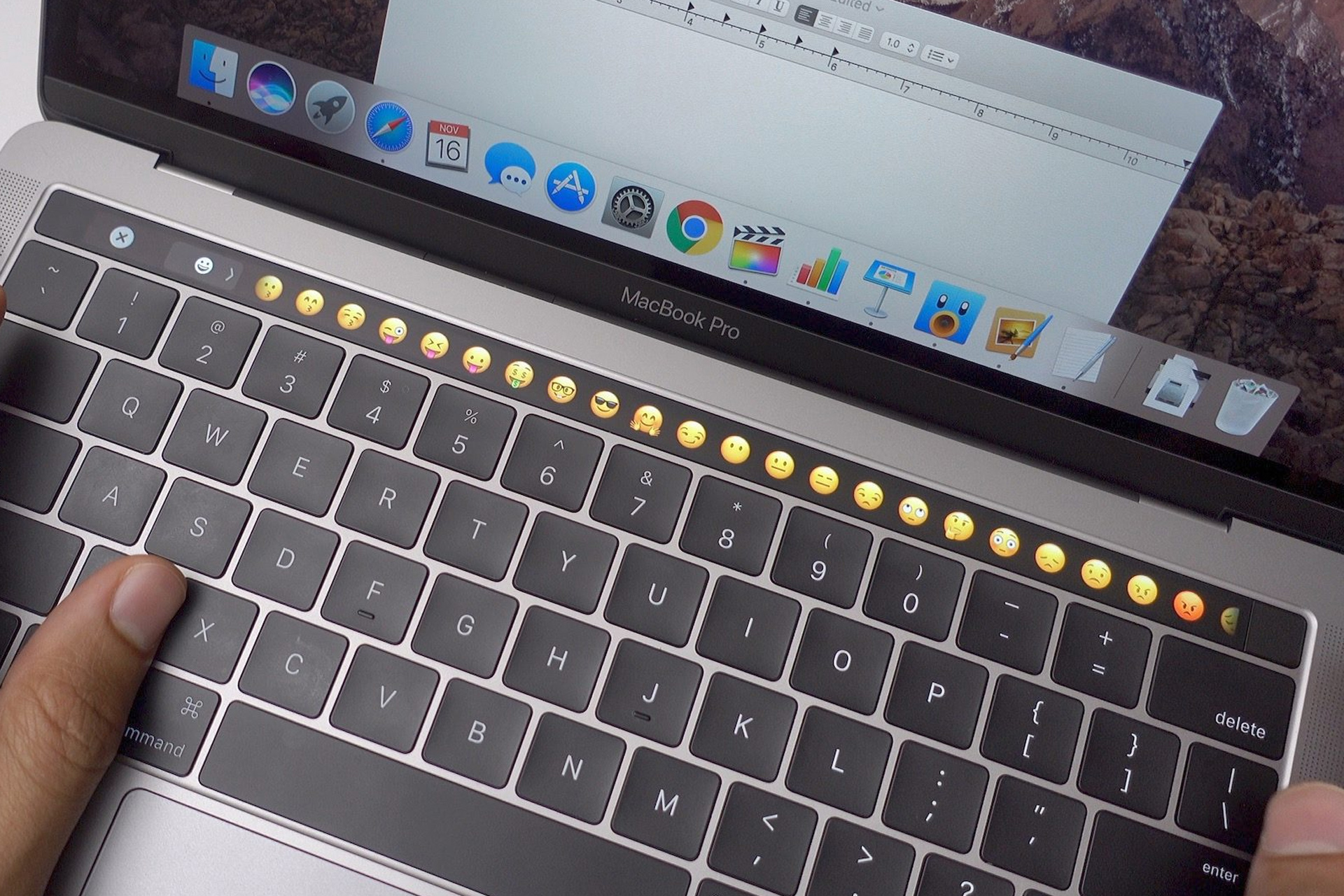
iPhone ve iPad fotoğraf albümü silme
iPhone ve iPad’in Fotoğraflar uygulaması, albüm eklemeyi, yönetmeyi ve silmeyi çok kolaylaştırır. Albüm düzenleme ekranından da birçok albümü aynı anda kaldırabilirsiniz. iPhone 14 lansman tarihinin ortaya çıktığını biliyor muydunuz?
Bir fotoğraf albümünü kaldırdığınızda içindeki fotoğraflar silinmez. Son Kullanılanlar albümünde ve diğer albümlerde erişilebilir. Bu adımları takip edin:
- iPhone veya iPad’inizde “Fotoğraflar” uygulamasını açın, ardından “Albümler” menüsüne gidin.
- Sayfanın üst kısmında, tüm albümlerinizi görüntüleyebileceğiniz bir “Albümlerim” sekmesi göreceksiniz. Tüm fotoğraflarınızı tek bir noktada görmek için sağ üst köşedeki “Tümünü Gör” butonuna tıklayın.
- Artık tüm albümlerinizi ızgara şeklinde göreceksiniz. Düzenlemeye başlamak için sağ üst köşedeki “Düzenle” düğmesine tıklamanız yeterli olur.
- Ana ekran düzenleme moduyla karşılaştırılabilir olan Albüm düzenleme modu artık etkinleştirildi. Albümleri sürükleyip bırakarak buraya taşıyabilirsiniz.
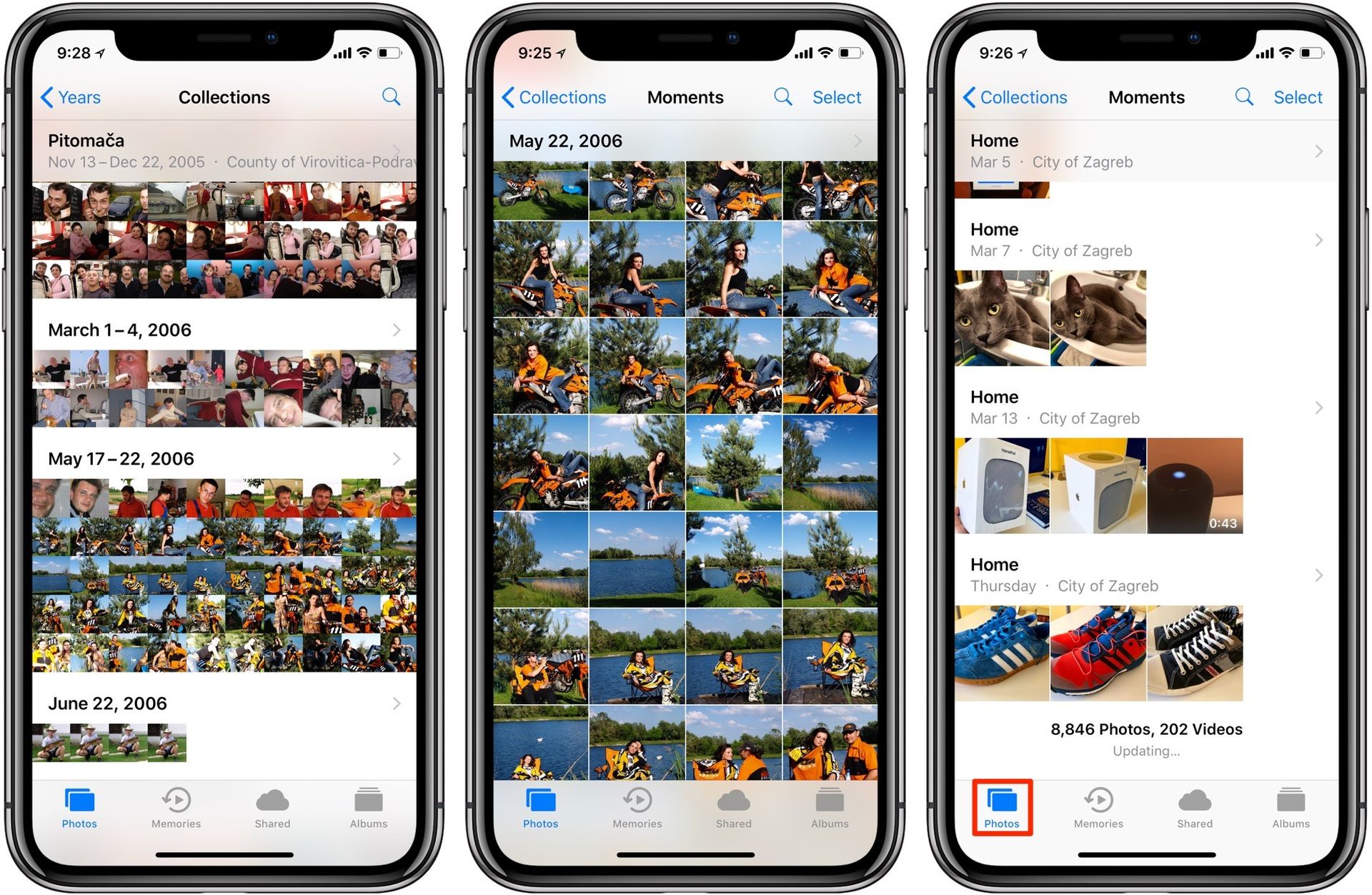
- Kaldırmak için bir albüm fotoğrafının sol üst köşesindeki kırmızı “-” düğmesine dokunmanız gerekir.
- Ardından, açılır mesajdan “Albümü Sil” seçeneğini seçerek işlemi onaylayın. “Son” ve “Favoriler” dışındaki albümleri silebilirsiniz.
- Onaylamak için, daha fazla düğmesine ve ardından sağ alt köşedeki Albümlerim’e dokunarak silmek istediğiniz albüme gidin. Onayladıktan sonra albüm, Albümlerim listenizden kaldırılacak. Albümleri aynı şekilde kaldırabilirsiniz. Bundan sonra, albümlerinizi görüntülemeye geri dönmek için Bitti’yi tıklayın.
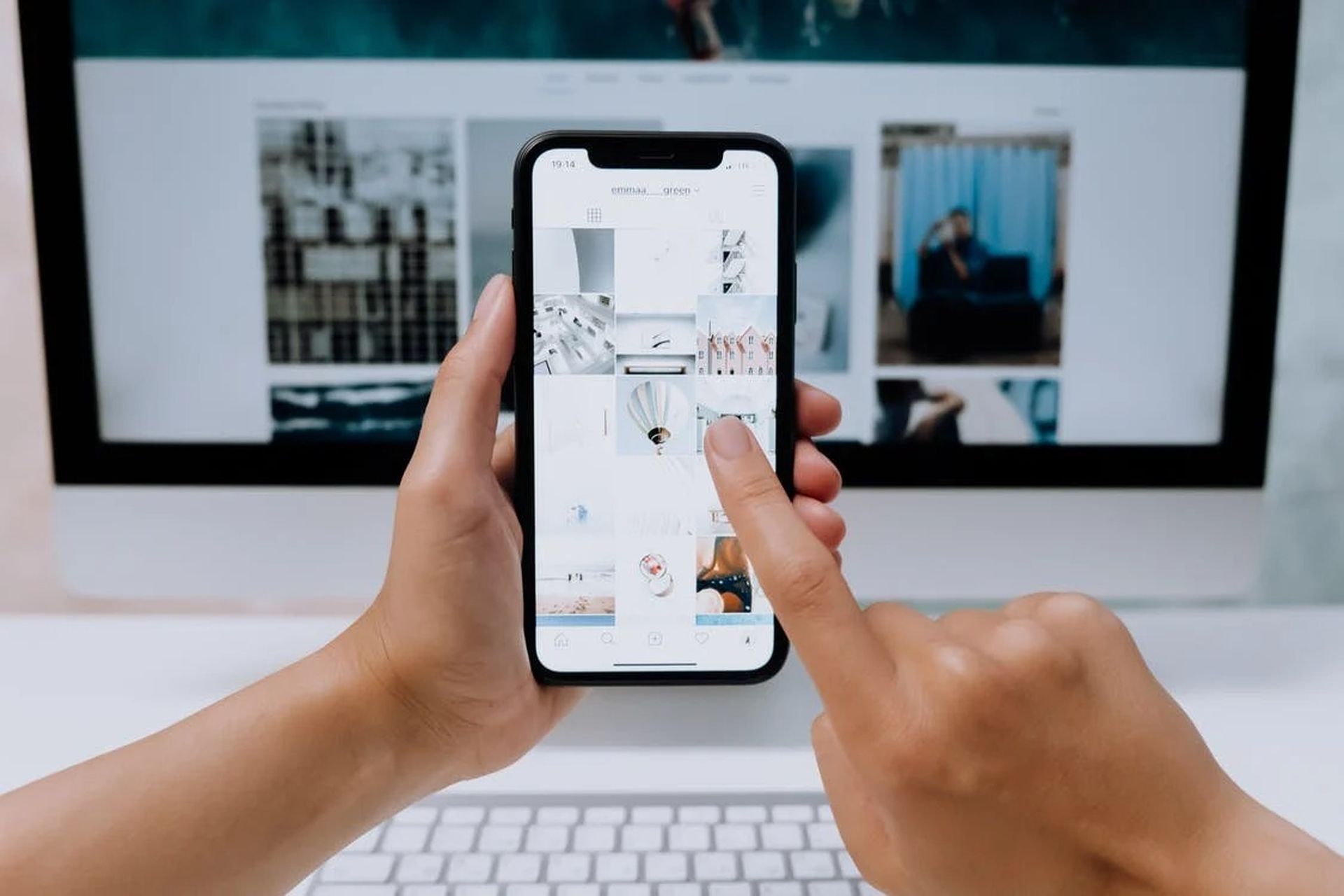
Fotoğraflar uygulamasından belirli albümleri kaldıramayabilirsiniz. Bunlar onlardan bazıları:
- Örneğin Apple, Sık Kullanılanlar, Kişiler, Yerler ve diğerleri gibi albümleri otomatik olarak oluşturur.
- iTunes veya Mac’te Finder kullanılarak bilgisayarınızdan eşzamanlanan albümler
Apple tarafından otomatik olarak oluşturulan sistem albümlerini silemezsiniz.
Bir albümü cihazınızdan kaldırmak istiyorsanız, önce USB üzerinden bilgisayarınıza bağlayın, bilgisayarınızda iTunes veya Finder’ı açın, Fotoğraflar sekmesine gidin, kaldırmak istediğiniz albümlerin işaretini kaldırın ve ardından senkronize edin. Albümü cihazda veya üçüncü parti bir programda oluşturduysanız, yukarıda açıkladığımız şekilde kaldırabilirsiniz.

iPhone, iPad ve Mac fotoğraf albümü silme nasıl yapılır öğrendiniz. Yukarıda verdiğimiz adımları uygulayarak bir albümü silemediyseniz, Apple destek ekibi ile iletişime geçmenizi öneririz. iPad ve iPhone’da kısayol bildirimleri nasıl devre dışı bırakılır öğrenmek isterseniz, sizin için hazırladığımız içeriğimize göz atabilirsiniz.






